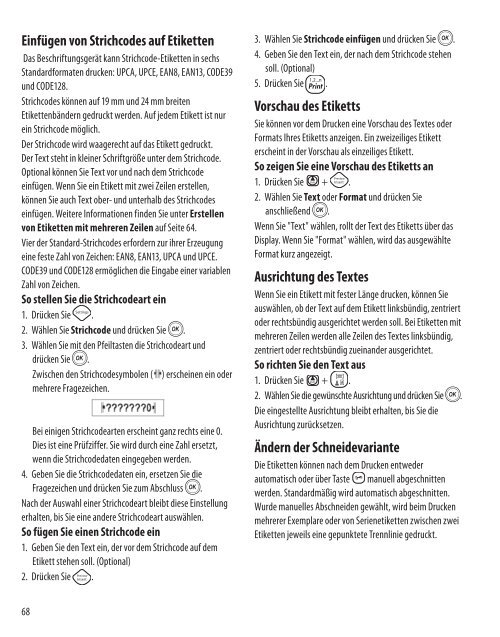PDF-Datei Bedienungsanleitung DYMO ... - Office-Profishop
PDF-Datei Bedienungsanleitung DYMO ... - Office-Profishop
PDF-Datei Bedienungsanleitung DYMO ... - Office-Profishop
Sie wollen auch ein ePaper? Erhöhen Sie die Reichweite Ihrer Titel.
YUMPU macht aus Druck-PDFs automatisch weboptimierte ePaper, die Google liebt.
Einfügen von Strichcodes auf EtikettenDas Beschriftungsgerät kann Strichcode-Etiketten in sechsStandardformaten drucken: UPCA, UPCE, EAN8, EAN13, CODE39und CODE128.Strichcodes können auf 19 mm und 24 mm breitenEtikettenbändern gedruckt werden. Auf jedem Etikett ist nurein Strichcode möglich.Der Strichcode wird waagerecht auf das Etikett gedruckt.Der Text steht in kleiner Schriftgröße unter dem Strichcode.Optional können Sie Text vor und nach dem Strichcodeeinfügen. Wenn Sie ein Etikett mit zwei Zeilen erstellen,können Sie auch Text ober- und unterhalb des Strichcodeseinfügen. Weitere Informationen finden Sie unter Erstellenvon Etiketten mit mehreren Zeilen auf Seite 64.Vier der Standard-Strichcodes erfordern zur ihrer Erzeugungeine feste Zahl von Zeichen: EAN8, EAN13, UPCA und UPCE.CODE39 und CODE128 ermöglichen die Eingabe einer variablenZahl von Zeichen.So stellen Sie die Strichcodeart einSettings1. Drücken Sie .2. Wählen Sie Strichcode und drücken Sie H.3. Wählen Sie mit den Pfeiltasten die Strichcodeart unddrücken Sie H.Zwischen den Strichcodesymbolen ( ) erscheinen ein odermehrere Fragezeichen.Bei einigen Strichcodearten erscheint ganz rechts eine 0.Dies ist eine Prüfziffer. Sie wird durch eine Zahl ersetzt,wenn die Strichcodedaten eingegeben werden.4. Geben Sie die Strichcodedaten ein, ersetzen Sie dieFragezeichen und drücken Sie zum Abschluss H.Nach der Auswahl einer Strichcodeart bleibt diese Einstellungerhalten, bis Sie eine andere Strichcodeart auswählen.So fügen Sie einen Strichcode ein1. Geben Sie den Text ein, der vor dem Strichcode auf demEtikett stehen soll. (Optional)2. Drücken Sie InsertPreview.3. Wählen Sie Strichcode einfügen und drücken Sie H.4. Geben Sie den Text ein, der nach dem Strichcode stehensoll. (Optional)1,2...n5. Drücken Sie .Vorschau des EtikettsSie können vor dem Drucken eine Vorschau des Textes oderFormats Ihres Etiketts anzeigen. Ein zweizeiliges Etiketterscheint in der Vorschau als einzeiliges Etikett.So zeigen Sie eine Vorschau des Etiketts anPreviewShift Insert1. Drücken Sie + .2. Wählen Sie Text oder Format und drücken Sieanschließend H.Wenn Sie "Text" wählen, rollt der Text des Etiketts über dasDisplay. Wenn Sie "Format" wählen, wird das ausgewählteFormat kurz angezeigt.Ausrichtung des TextesWenn Sie ein Etikett mit fester Länge drucken, können Sieauswählen, ob der Text auf dem Etikett linksbündig, zentriertoder rechtsbündig ausgerichtet werden soll. Bei Etiketten mitmehreren Zeilen werden alle Zeilen des Textes linksbündig,zentriert oder rechtsbündig zueinander ausgerichtet.So richten Sie den Text aus1. Drücken Sie Shift + .2. Wählen Sie die gewünschte Ausrichtung und drücken Sie H.Die eingestellte Ausrichtung bleibt erhalten, bis Sie dieAusrichtung zurücksetzen.Ändern der SchneidevarianteDie Etiketten können nach dem Drucken entwederautomatisch oder über Taste manuell abgeschnittenwerden. Standardmäßig wird automatisch abgeschnitten.Wurde manuelles Abschneiden gewählt, wird beim Druckenmehrerer Exemplare oder von Serienetiketten zwischen zweiEtiketten jeweils eine gepunktete Trennlinie gedruckt.68